
LINE Pay 是非常方便好用的行動支付工具,只要在手機上出示 LINE Pay 付款條碼並讓店員掃描就能付款,如果你有使用 LINE Pay 的話,也別忘了要為 LINE Pay 綁載具喔!將 LINE Pay 綁定手機載具後,結帳時就能將電子發票存到載具裡。
那我們要怎麼為 LINE Pay 綁定載具呢?無論你是使用 LINE App 或 LINE Pay App 都可以,下方會有詳細的 LINE Pay 載具綁定教學。
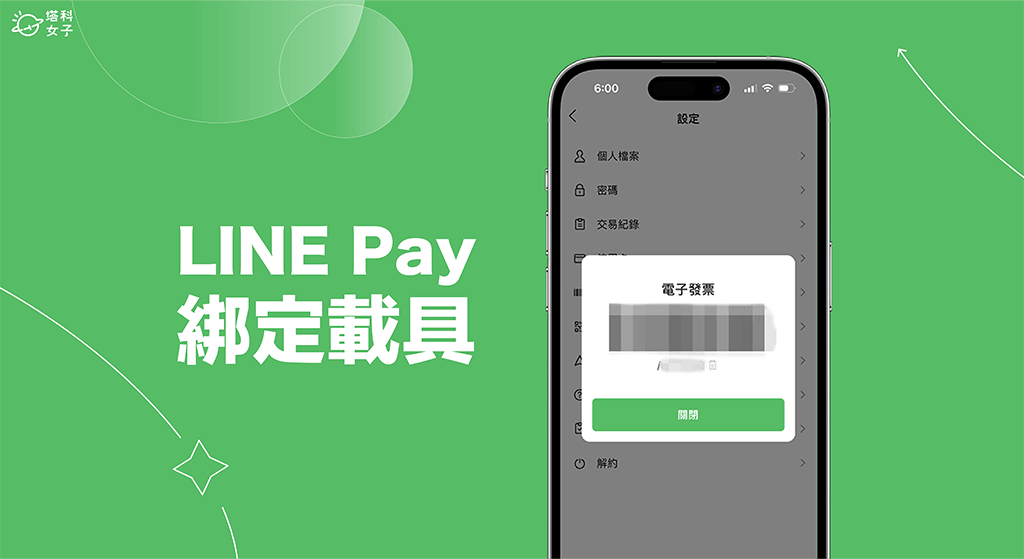
如何在 LINE App 為 LINE Pay 綁定載具?
如果你平常習慣使用 LINE App 裡的 LINE Pay 功能,那我們也能在 LINE 上為 LINE Pay 綁載具喔!以下是具體的綁定步驟:
- 開啟 iOS 或 Android 手機上的 LINE App,切換到「錢包」分頁,點選「LINE Pay」。
- 進入到 LINE Pay 頁面後,點選右上角「設定」。

- 點選「電子發票」。
- 在電子發票欄位裡輸入你的要綁定在 LINE Pay 的手機載具,記得前面要保留斜線 /。
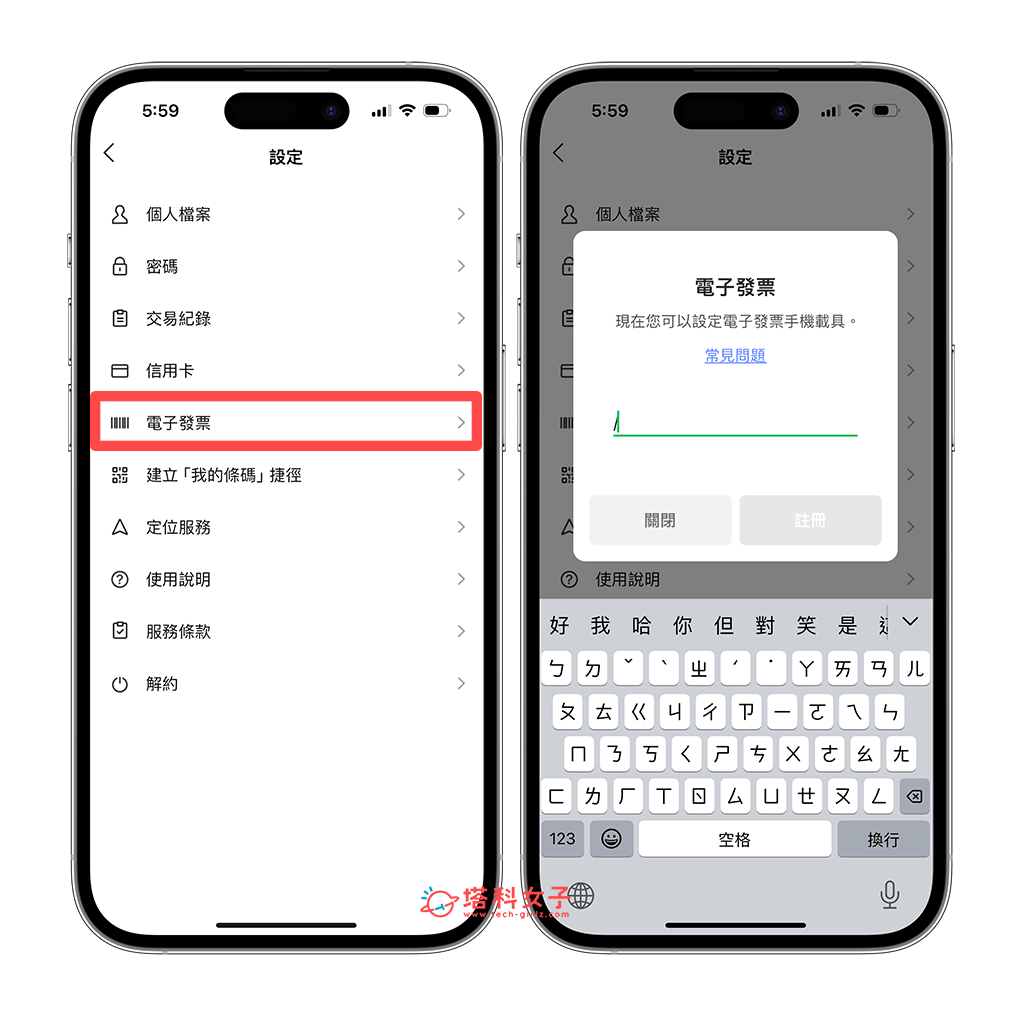
- 當你看到手機載具條碼時,代表已設定完成,你可以再次檢查是否輸入正確。
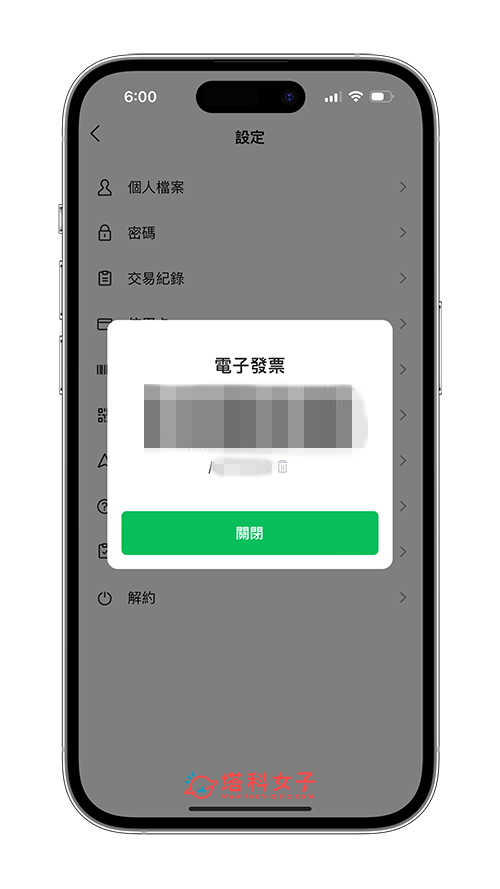
- 下次當你要用 LINE Pay 付款時,在 LINE Pay 裡點選「我的條碼」,在付款頁面上就會出現「電子發票」欄位,也就是你的手機載具,店員就能一次掃瞄。
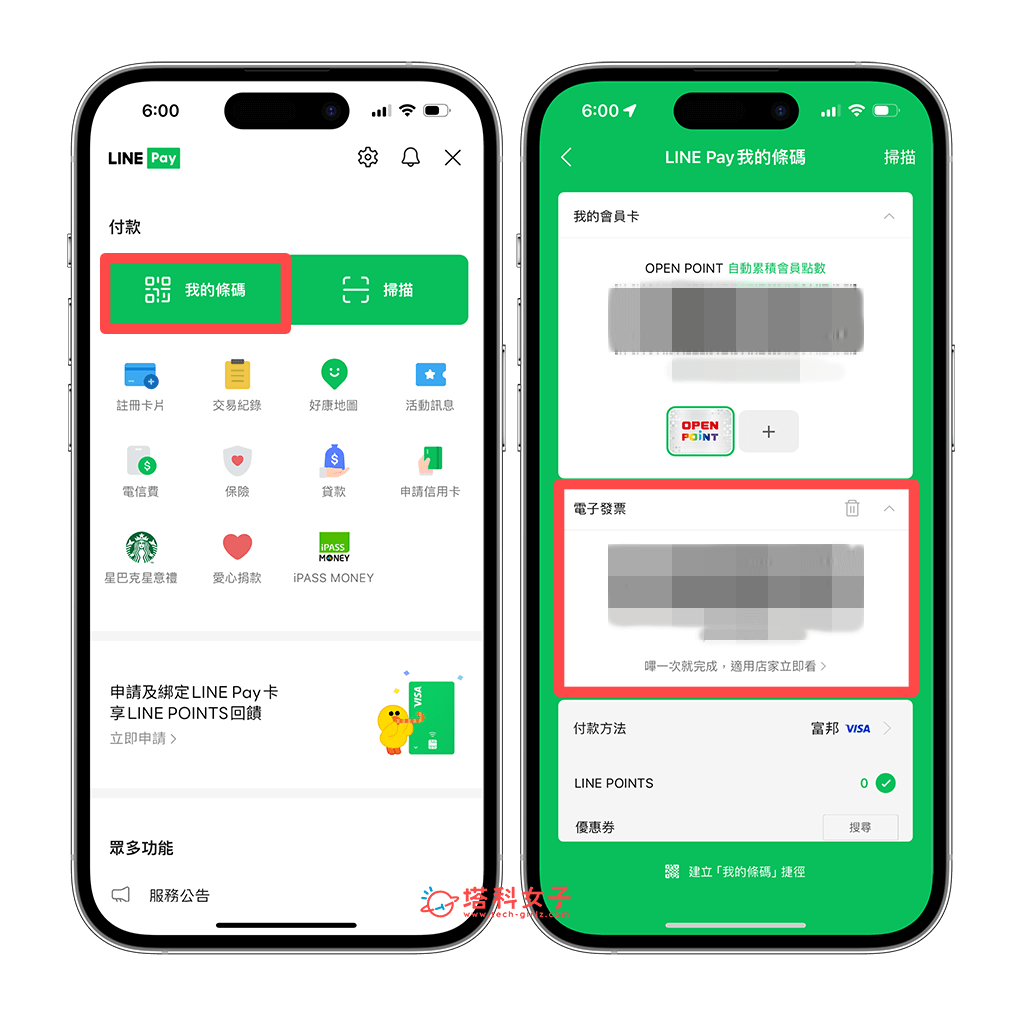
如何在 LINE Pay App 為 LINE Pay 綁載具?
如果習慣使用 LINE Pay App 來付款,那我們當然也能在 LINE Pay App 裡為 LINE Pay 綁定載具喔!以下是 LINE Pay App 的手機載具綁定方法:
- 在 iOS 或 Android 手機開啟 LINE Pay App,點選右下角的「全部」分頁。
- 進入所有功能頁面後,點選「電子發票」。
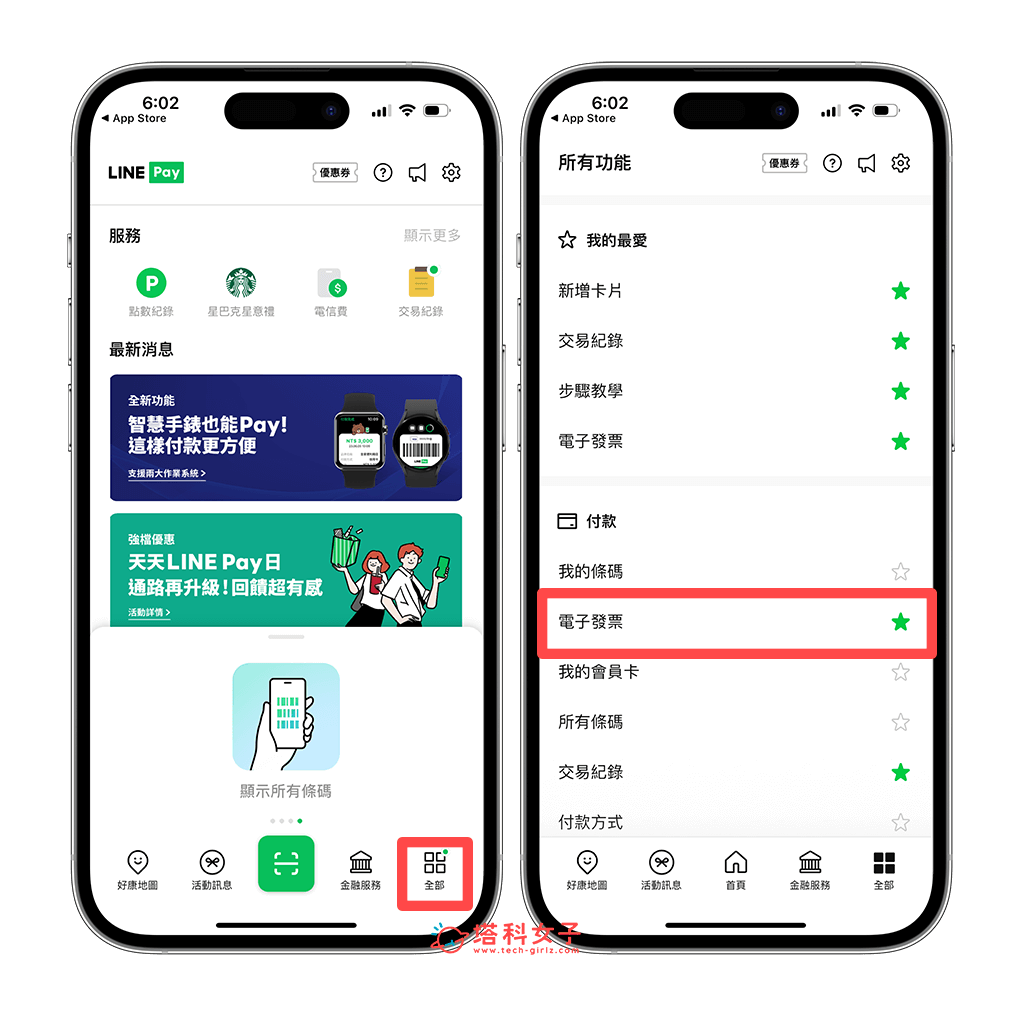
- 點選「+」。
- 輸入你想綁定在 LINE Pay 的電子發票手機載具,然後點選「新增」。
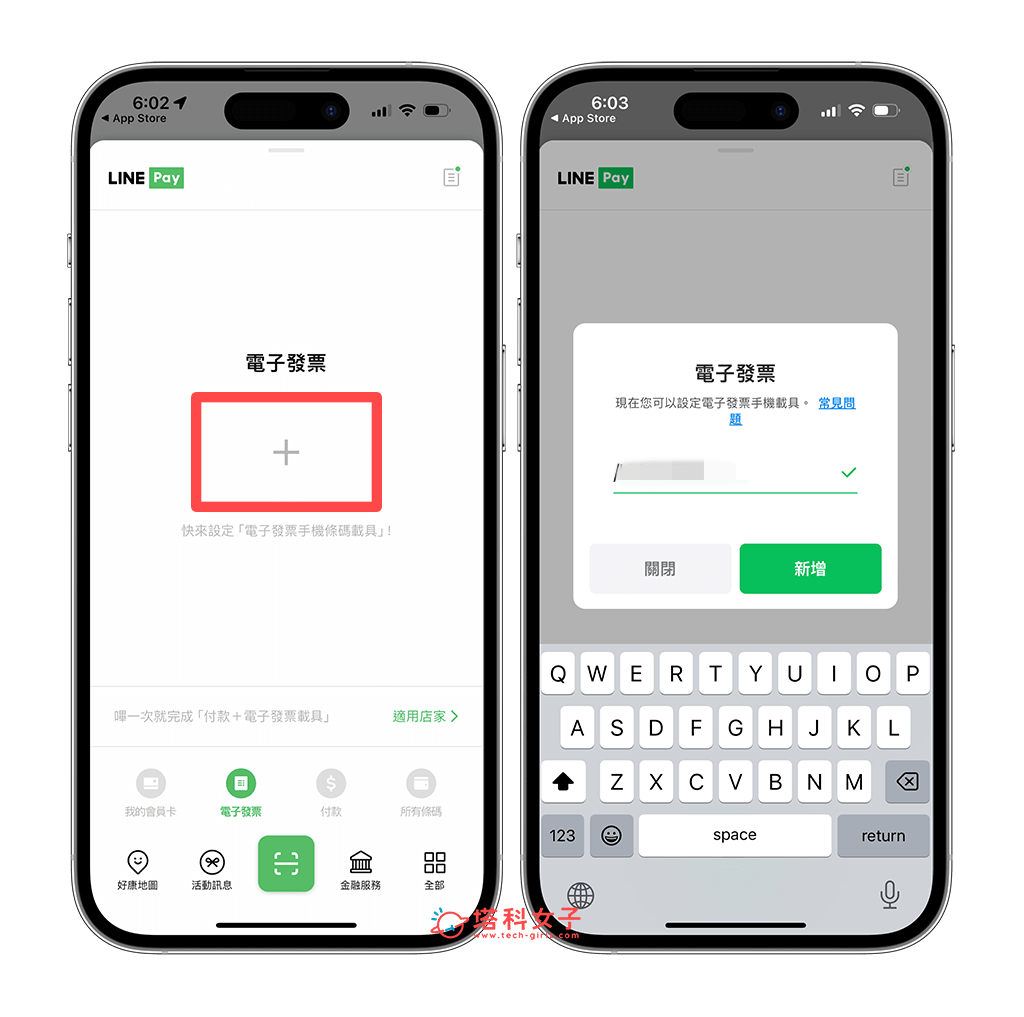
- LINE Pay 載具設定完成後,下次當你要用 LINE Pay 付款時,切換到「所有條碼」,這裡就會一次顯示付款條碼、手機載具條碼等,讓店員可以一次掃描!
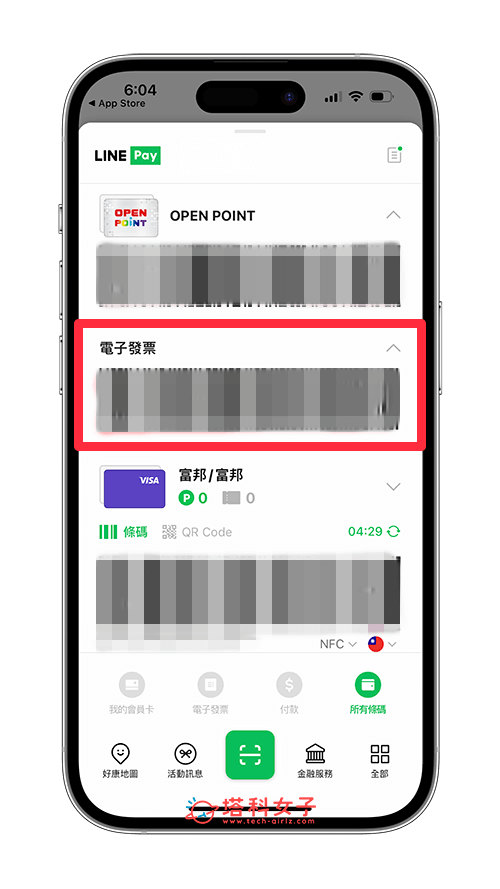
如何將 LINE Pay 載具小工具放在 iPhone 桌面?
如果你希望能更快速地開啟 LINE Pay 載具條碼,那我們有一個很方便的方式,就是將 LINE Pay 載具小工具放在 iPhone 桌面上!這樣一來,之後當你想出示付款條碼或手機載具條碼時,就能一鍵開啟掃條碼的畫面。
- 長按 iPhone 桌面空白處,點選左上角「+」。
- 點選「LINE Pay」。
- 點選「加入小工具」。
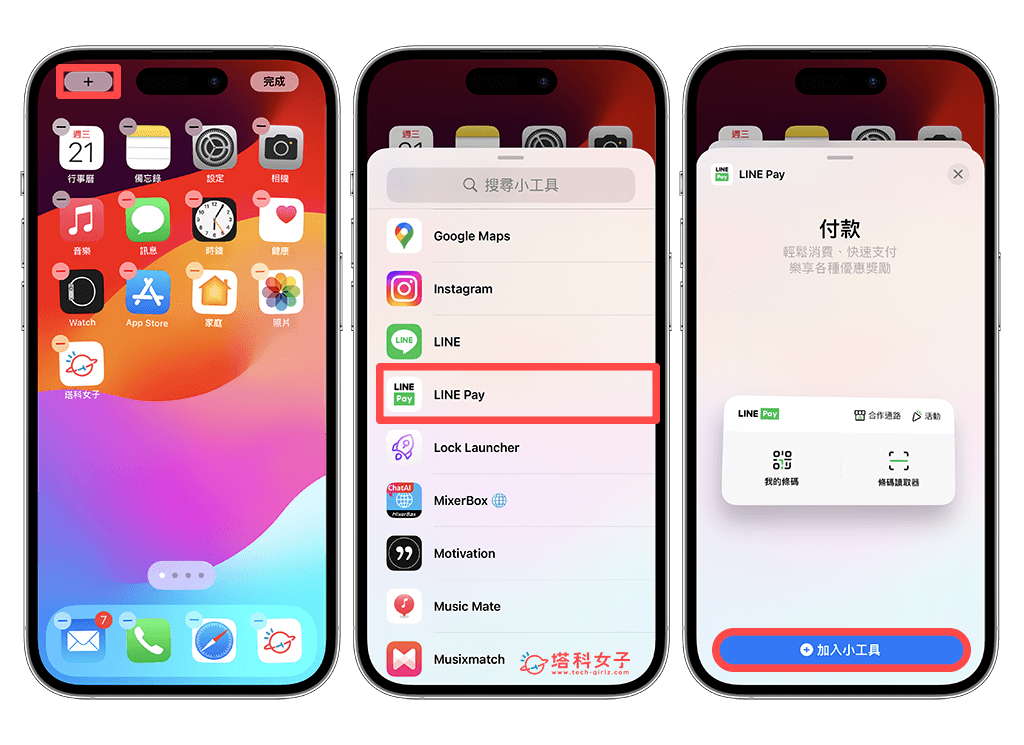
- 將 LINE Pay 載具小工具移動到你想放的位置,然後點選完成。
- 之後當你要用 LINE Pay 付錢時,只要在 iPhone 桌面點選「我的條碼」,就能立刻開啟付款頁面,需要的話也能快速切換到所有條碼頁面喔!
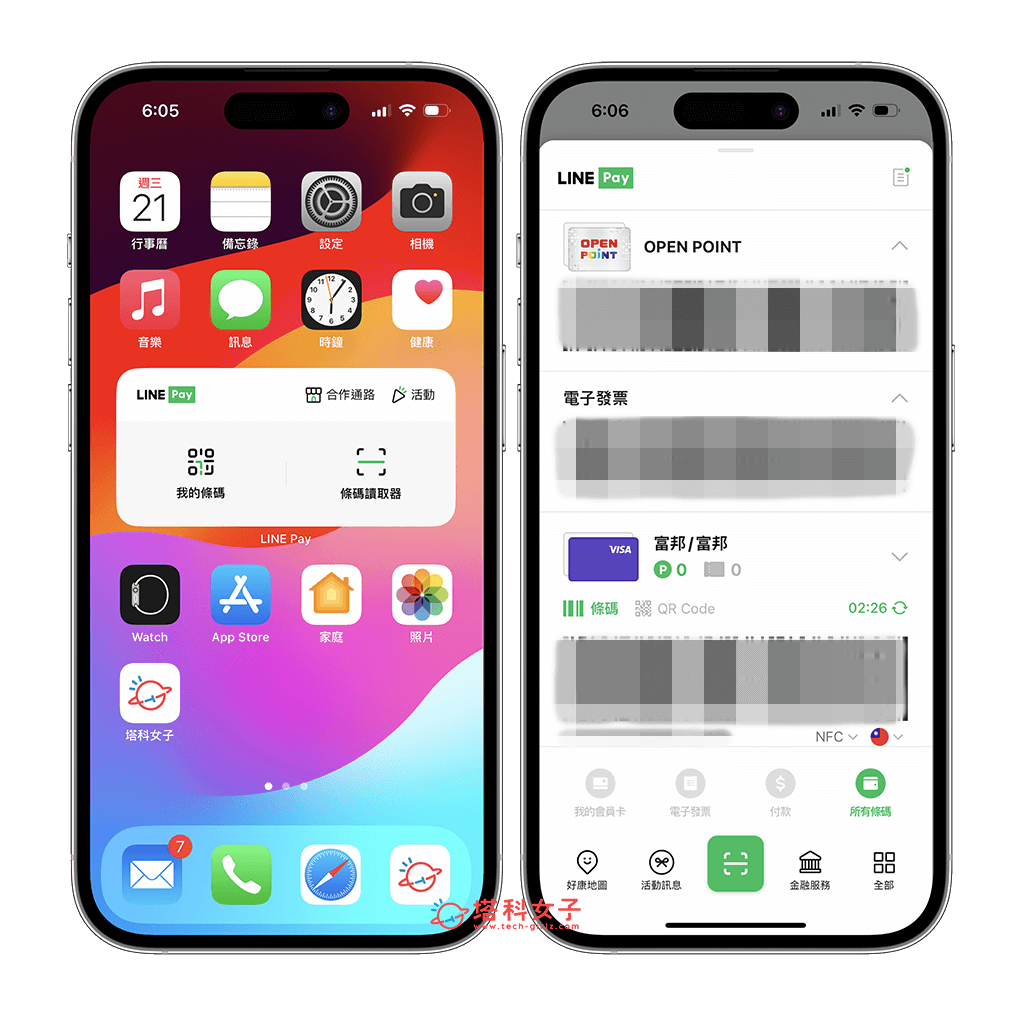
總結
以上就是 LINE Pay 綁定載具的方法與步驟了,如果你平常習慣使用 LINE Pay 付款,別忘了順便綁定手機載具,這樣就不用再列印出電子發票,也能直接將發票存進載具裡面。
